最后
小编的一位同事在校期间连续三年参加ACM-ICPC竞赛。从参赛开始,原计划每天刷一道算法题,实际上每天有时候不止一题,一年最终完成了 600+:
凭借三年刷题经验,他在校招中很快拿到了各大公司的offer。
入职前,他把他的刷题经验总结成1121页PDF书籍,作为礼物赠送给他的学弟学妹,希望同学们都能在最短时间内掌握校招常见的算法及解题思路。

整本书,我仔细看了一遍,作者非常细心地将常见核心算法题和汇总题拆分为4个章节。

开源分享:【大厂前端面试题解析+核心总结学习笔记+真实项目实战+最新讲解视频】
而对于有时间的同学,作者还给出了他结合众多数据结构算法书籍,挑选出的一千多道题的解题思路和方法,以供有需要的同学慢慢研究。

Vue基于MVVM(Model-View-ViewModel)思想,实现数据的双向绑定,将编程的关注点放在数据上。
- MVC思想

MVC思想是没法进行双向绑定的。双向绑定是指当数据模型数据发生变化时,页面展示的会随之发生变化,而如果表单数据发生变化,绑定的模型数据也随之发生变化。接下来我们聊聊MVVM思想,如下图是三个组件图解
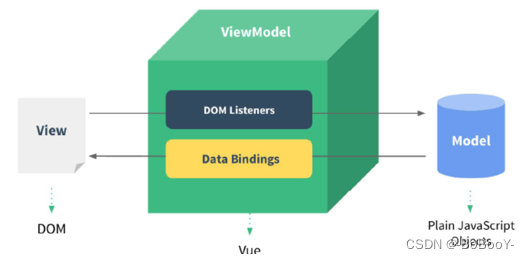
图中的Model就是我们的数据,View是视图,也就是页面标签,用户可以通过浏览器看到的内容;Model和View是通过ViewModel对象进行双向绑定的,而ViewModel对象是Vue提供的。
🌴快速入门
Vue 使用起来是比较简单的,总共分为如下三步:
- 新建 HTML 页面,引入 Vue.js文件
<script src="js/vue.js"></script>
- 在JS代码区域,创建Vue核心对象,进行数据绑定
new Vue({
el: "#app",
data() {
return {
username: ""
}
}
});
创建 Vue 对象时,需要传递一个 js 对象,而该对象中需要如下属性:
el: 用来指定哪儿些标签受 Vue 管理。 该属性取值#app中的app需要是受管理的标签的id属性值data:用来定义数据模型methods:用来定义函数。
- 编写视图
<div id="app">
<input name="username" v-model="username" >
{{username}}
</div>
{{}} 是 Vue 中定义的 插值表达式 ,在里面写数据模型,到时候会将该模型的数据值展示在这个位置。
🌴Vue 指令
指令:HTML 标签上带有 v- 前缀的特殊属性,不同指令具有不同含义。例如:v-if,v-for…
常用的指令有:
| 指令 | 作用 |
|---|---|
| v-bind | 为HTML标签绑定属性值,如设置 href , css样式等 |
| v-model | 在表单元素上创建双向数据绑定 |
| v-on | 为HTML标签绑定事件 |
| v-if | 条件性的渲染某元素,判定为true时渲染,否则不渲染 |
| v-else | |
| v-else-if | |
| v-show | 根据条件展示某元素,区别在于切换的是display属性的值 |
| v-for | 列表渲染,遍历容器的元素或者对象的属性 |
🌱v-bind & v-model 指令

- v-bind
该指令可以给标签原有属性绑定模型数据。这样模型数据发生变化,标签属性值也随之发生变化
<a v-bind:href="url">百度一下</a>
上面的 v-bind:" 可以简化写成 : ,如下:
<!--
v-bind 可以省略
-->
<a :href="url">百度一下</a>
- v-model
该指令可以给表单项标签绑定模型数据。这样就能实现双向绑定效果。
<input name="username" v-model="username">
🌱v-on 指令

我们在页面定义一个按钮,并给该按钮使用 v-on 指令绑定单击事件,html代码如下
<input type="button" value="一个按钮" v-on:click="show()">
而使用 v-on 时还可以使用简化的写法,将 v-on: 替换成 @,html代码如下
<input type="button" value="一个按钮" @click="show()">
上面代码绑定的 show() 需要在 Vue 对象中的 methods 属性中定义出来
new Vue({
el: "#app",
methods: {
show(){
alert("我被点了");
}
}
});
注意:注意:
v-on:后面的事件名称是之前原生事件属性名去掉on。
例如:
- 单击事件 : 事件属性名是 onclick,而在vue中使用是
v-on:click- 失去焦点事件:事件属性名是 onblur,而在vue中使用时
v-on:blur
🌱条件判断指令

//1. 创建Vue核心对象
new Vue({
el:"#app",
data(){
return {
count:3
}
}
});
现在要实现,当 count 模型的数据是3时,在页面上展示 div1 内容;当 count 模型的数据是4时,在页面上展示 div2 内容;count 模型数据是其他值时,在页面上展示 div3。这里为了动态改变模型数据 count 的值,再定义一个输入框绑定 count 模型数据。html 代码如下:
<div id="app">
<div v-if="count == 3">div1</div>
<div v-else-if="count == 4">div2</div>
<div v-else>div3</div>
<hr>
<input v-model="count">
</div>
通过浏览器打开页面并在输入框输入不同的值

然后我们在看看 v-show 指令的效果,如果模型数据 count 的值是3时,展示 div v-show 内容,否则不展示,html页面代码如下
<div v-show="count == 3">div v-show</div>
<br>
<input v-model="count">
打开浏览器查看效果:

通过上面的演示,发现 v-show 和 v-if 效果一样,但是他们的区别是v-show 不展示的原理是给对应的标签添加 display css属性,并将该属性值设置为 none ,这样就达到了隐藏的效果。而 v-if 指令是条件不满足时根本就不会渲染。
🌱v-for 指令

这个指令是用来遍历的,格式如下
<标签 v-for="变量名 in 集合模型数据">
{{变量名}}
</标签>
注意:需要循环那个标签,v-for 指令就写在那个标签上。
如果在页面需要使用到集合模型数据的索引,就需要使用如下格式:
<标签 v-for="(变量名,索引变量) in 集合模型数据">
<!--索引变量是从0开始,所以要表示序号的话,需要手动的加1-->
{{索引变量 + 1}} {{变量名}}
</标签>
🌴生命周期
生命周期的八个阶段:每触发一个生命周期事件,会自动执行一个生命周期方法,这些生命周期方法也被称为钩子方法。
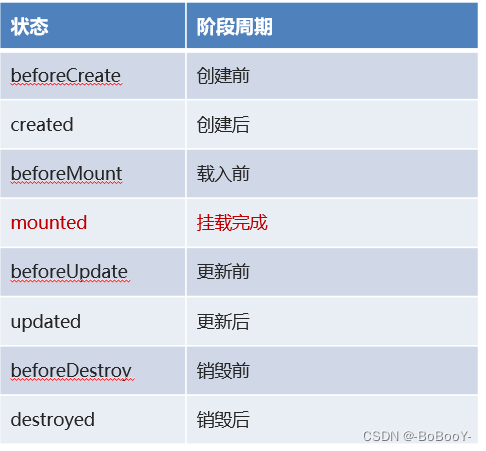
下图是 Vue官网提供的从创建 Vue 到效果 Vue 对象的整个过程及各个阶段对应的钩子函数
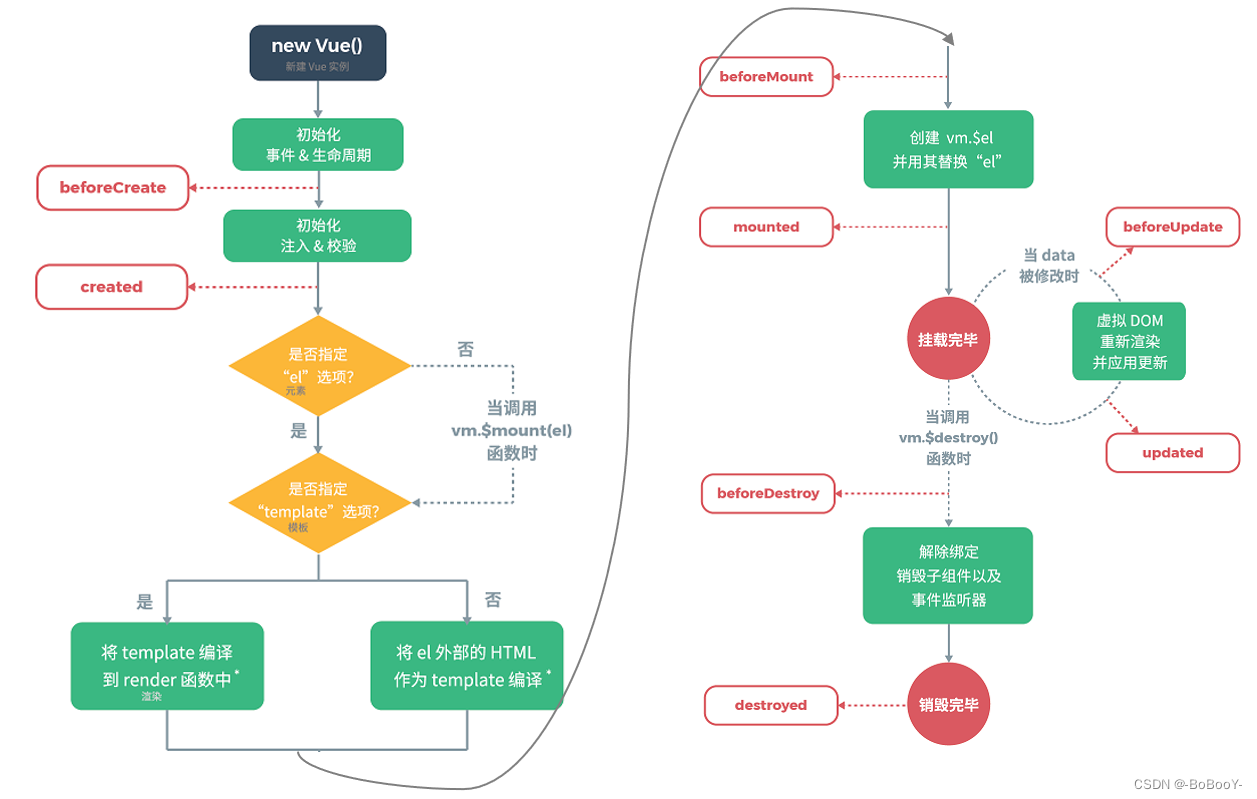
这些钩子方法我们只关注 mounted 就行了。
mounted:挂载完成,Vue初始化成功,HTML页面渲染成功。
以后我们会在该方法中发送异步请求,加载数据。
🌳Element
Element官网:https://element.eleme.cn/#/zh-CN
Element:是饿了么公司前端开发团队提供的一套基于 Vue 的网站组件库,用于快速构建网页。
Element 提供了很多组件(组成网页的部件)供我们使用。例如 超链接、按钮、图片、表格等等~
如下图左边的是我们编写页面看到的按钮,右边的是 Element 提供的页面效果。
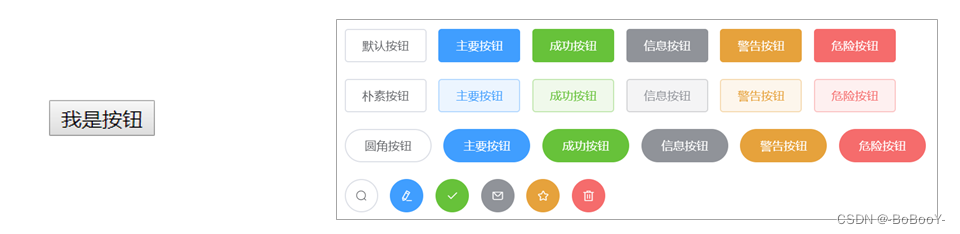
我们学习 Element 其实就是学习怎么从官网拷贝组件到我们自己的页面并进行修改。
- 进入官网找到组件,左侧导航栏有非常多种类的组件供我们选择
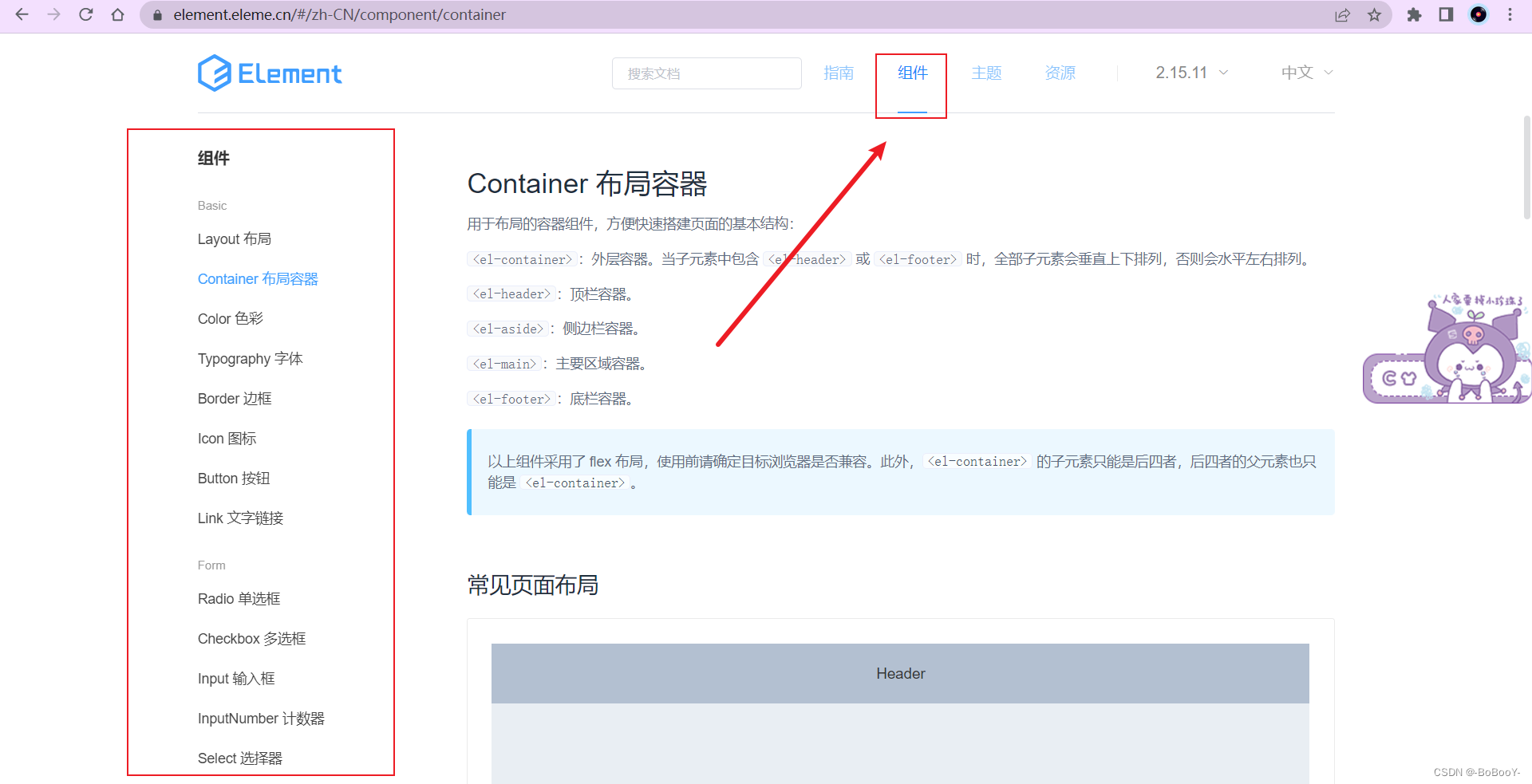
🌴快速入门
- 本地CDN
链接:https://pan.baidu.com/s/1pJZ_wQv7K2vEOXvVWnVh8A
提取码:bby6
<script src="vue.js"></script>
<script src="element-ui/lib/index.js"></script>
<link rel="stylesheet" href="element-ui/lib/theme-chalk/index.css">
- 官网CDN
进入官网在导航栏找到安装可以看到操作步骤
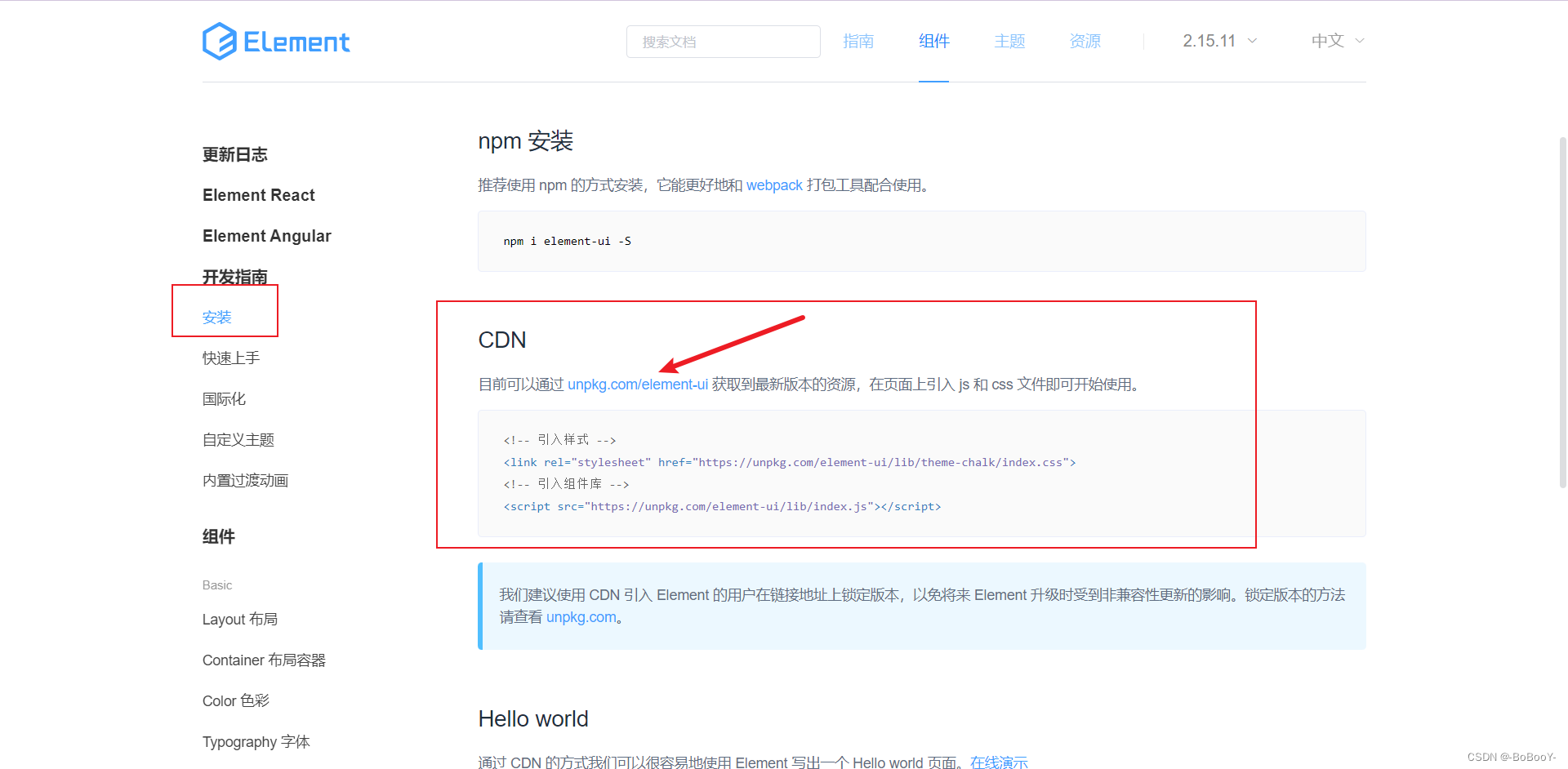
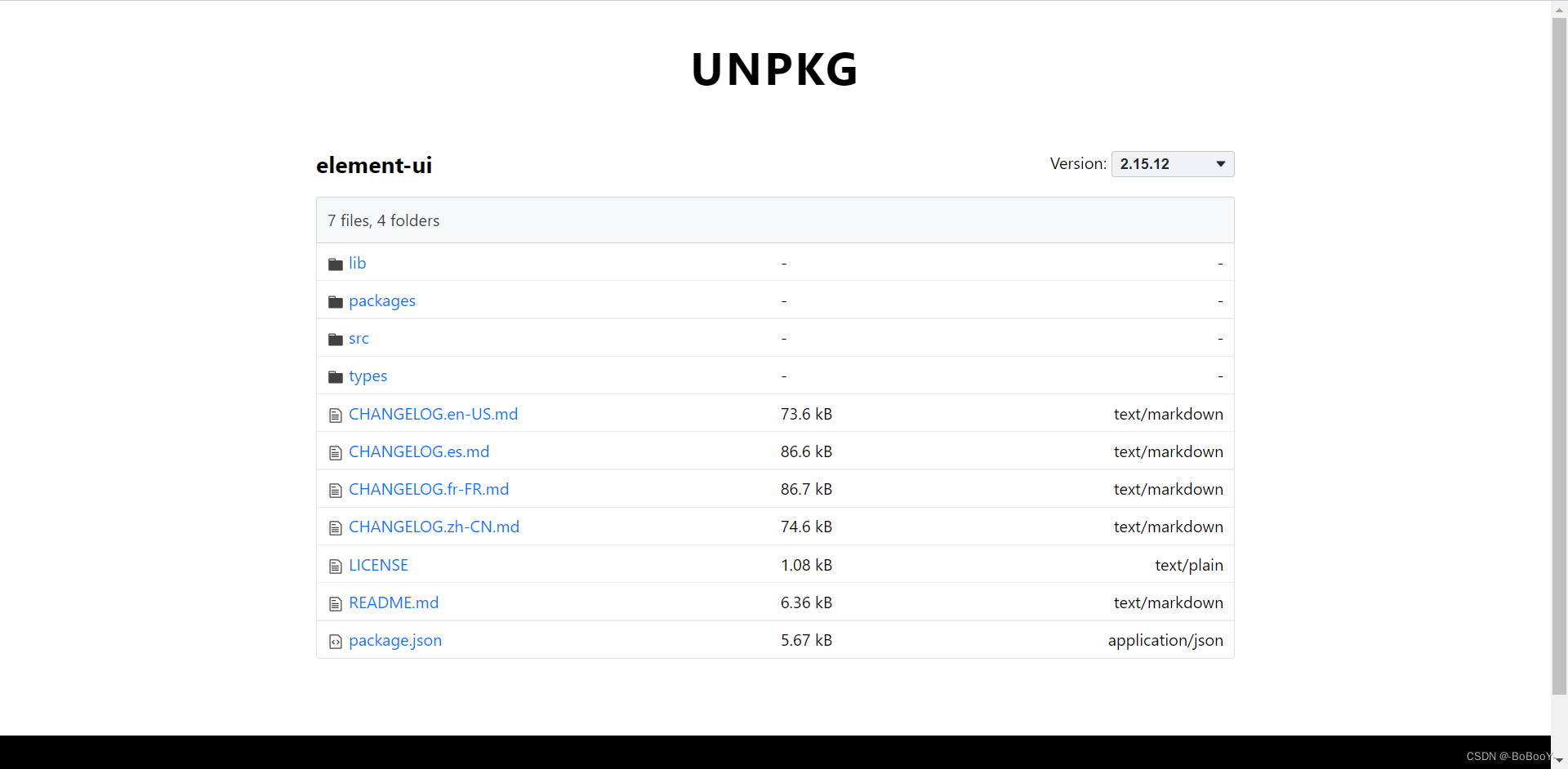
<script src="https://cdn.jsdelivr.net/npm/vue@2/dist/vue.js"></script>
<script src="https://unpkg.com/element-ui/lib/index.js"></script>
<link rel="stylesheet" href="https://unpkg.com/element-ui/lib/theme-chalk/index.css">
- 创建Vue核心对象
<script>
new Vue({
el:"#app"
})
</script>
- 官网复制Element组件代码
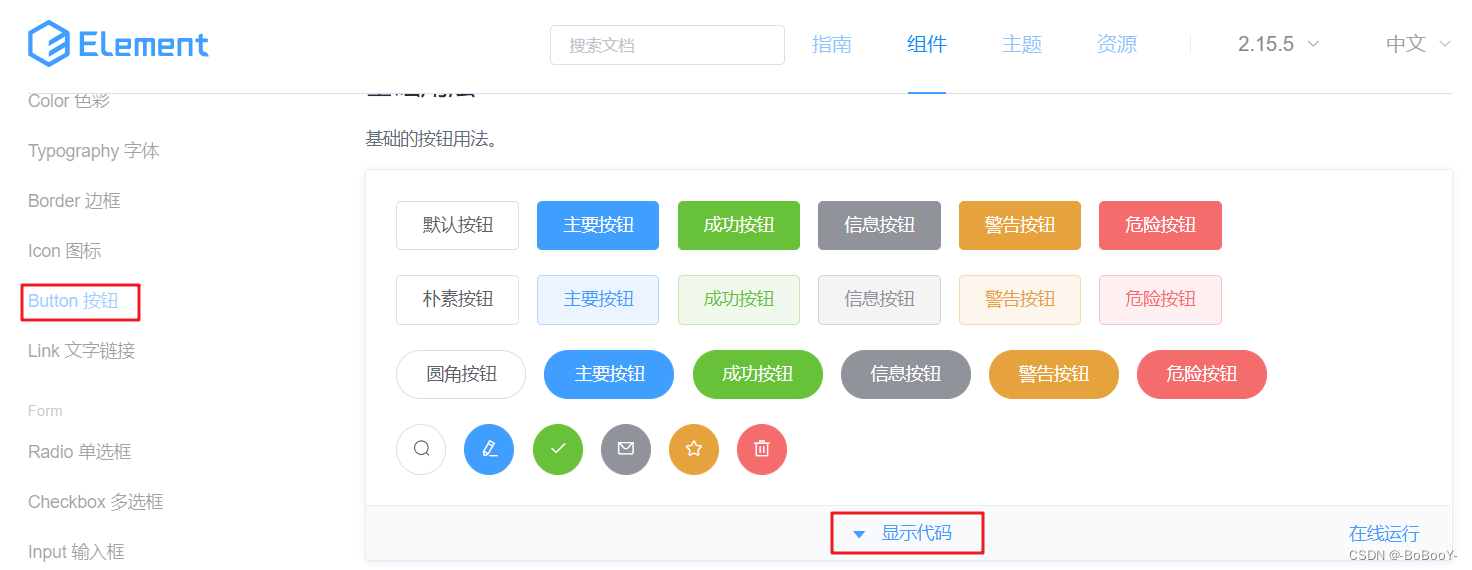
最后
开源分享:【大厂前端面试题解析+核心总结学习笔记+真实项目实战+最新讲解视频】
index.css">
* 创建Vue核心对象
* 官网复制Element组件代码
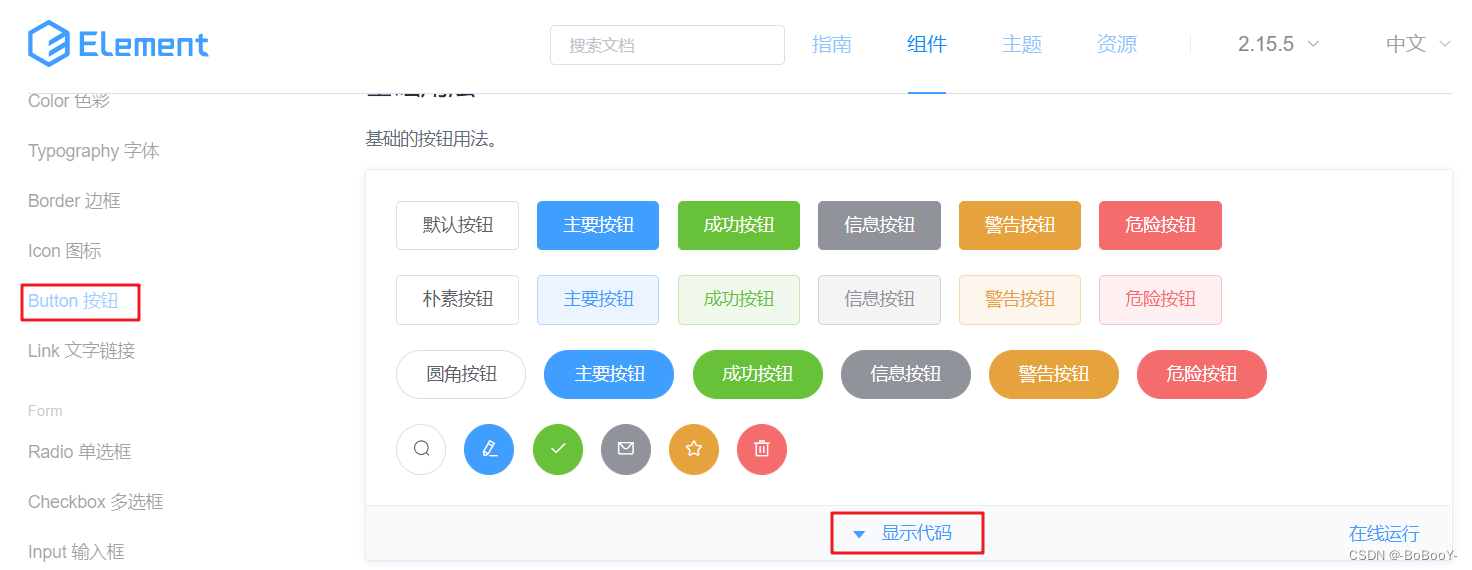
### 最后
**[开源分享:【大厂前端面试题解析+核心总结学习笔记+真实项目实战+最新讲解视频】](https://bbs.csdn.net/forums/4304bb5a486d4c3ab8389e65ecb71ac0)**
>[外链图片转存中...(img-P96rHGjd-1715830613409)]























 701
701











 被折叠的 条评论
为什么被折叠?
被折叠的 条评论
为什么被折叠?








